
- •О Урок 1 - 2 . Бучение Фотошопу. Начальный уровень.
- •Инструменты коррекции изображения
- •Инструменты заливки
- •Инструменты создания фигур и контуров
- •Инструменты ввода текста
- •Инструмент Рука
- •8 Вариантов позвать Лупу в Фотошопе!
- •Работа с узорами в Фотошоп.
- •Наложение узора в «Стилях слоя».
- •Создание библиотеки узоров.
- •Создание узора, стиля, кисти в Фотошопе
- •Работа с изображением. Цветовые режимы
О Урок 1 - 2 . Бучение Фотошопу. Начальный уровень.
Фотошоп (Photoshop) - это мощный графический редактор, предназначенный для обработки фотографий и обрамления рамками различного вида и формы.
Растровые изображения.
Компьютер может работать только с цифровыми данными. Для того чтобы обработать с помощью компьютера изображение, его нужно выразить в цифровом виде. Существуют два основных способа цифрового представления изображений: растровый и векторный.Тем не менее, векторные инструменты в Photoshop выполняют вспомогательные функции и используются как дополнительное средство в решении главной задачи: коррекции и монтажа растровых изображений. Растровые изображения очень похожи на мозаику, в которой рисунок формируется из мелких одноцветных элементов, стекол. Если отойти от мозаичного панно достаточно далеко, отдельные стекла становятся неразличимо малы, и изображение кажется однородным (continuoustone). По этому принципу кодируется растровое изображение в компьютерной графике. Все оно разбивается на мелкие ячейки, каждая из которых получает усредненный по занимаемой площади цвет. Для простоты и скорости обработки разбивка производится как в таблице: по горизонтальным строкам и вертикальным столбцам (именно поэтому растровые изображения всегда прямоугольные). При работе с изображением компьютер "запоминает" всю эту таблицу и цвет каждой ее ячейки. Таким образом, в растровых изображениях не существует объектов как таковых.
Разрешения и размеры.Чем больше стекол составляют мозаику, тем больше деталей может передать художник. Растровые изображения тоже характеризуются количеством составляющих их точек.
Разрешение изображения
Выражать размер изображения в пикселах удобно при подготовке графики для электронного распространения. Если же цель состоит в получении печатной копии, то лучше оперировать метрическими единицами. При создании или сканировании изображений вам всегда будут известны (хотя бы приблизительно) требуемый геометрический размер изображения и его разрешение. Геометрический размер определяется дизайном "бумажной" публикации или Web-страницы. Разрешение определяется предполагаемым устройством вывода. Задавая эти параметры еще при создании или сканировании изображений, вы не только избавляете себя от расчетов. Данные о геометрических размерах изображений используются при печати из Photoshop и при размещении изображений в издательских системах и программах иллюстрирования. В файлах изображений хранится информация о геометрическом размере и разрешении изображений. Эти величины используются при помещении изображения в программу верстки или подготовки иллюстраций
Для изменения разрешения изображения в Photoshop необходимо выполнить следующие действия:
Шаг 1. Выбрать в меню редактора Adobe Photoshop команду Image - Image Size.
Откроется окно с параметрами для изменения размера изображения:
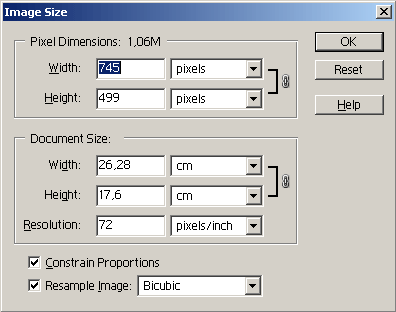 Шаг
2. Выбрать (внизу окна) Resample
Image,
если необходимо сохранить размеры
изображения (Document
Size).
Если же необходимо сохранить общее
число пикселей изображения (Pixel
Dimensions),
то нужно оставить эту опцию невыбранной.
В этом случае ширина и высота будут
изменяться, а общее число пикселей
останется неизменным.
Шаг
2. Выбрать (внизу окна) Resample
Image,
если необходимо сохранить размеры
изображения (Document
Size).
Если же необходимо сохранить общее
число пикселей изображения (Pixel
Dimensions),
то нужно оставить эту опцию невыбранной.
В этом случае ширина и высота будут
изменяться, а общее число пикселей
останется неизменным.
 Шаг
3. Ввести в поле Resolution
новое значение разрешения (например,
300).
Шаг
3. Ввести в поле Resolution
новое значение разрешения (например,
300).
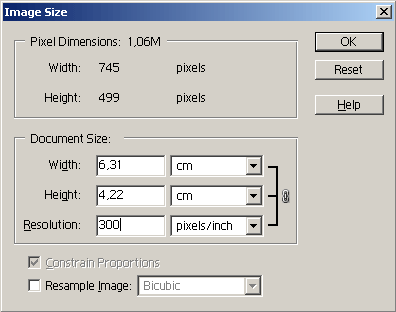
Очень часто нужно изменить размер изображения, например, уменьшить, чтобы послать фото по электронной почте или же выложить на веб-сайт, в галерею, фотоальбом.
В Adobe Photoshop изменить размеры изображения проще простого. Для этого необходимо:
Ш аг 1. Выбрать в меню команду Image - Image Size.
Шаг 2. Выбрать Constrain Proportions для сохранения пропорций изображения.
Шаг 3. Убедиться, что включено изменение размера изображения в пикселах - Resample Image.
Шаг 4. Выбрать метод интерполяции: Nearest Neighbour, Bilinear или Bicubic.
Мы рекомендуем выбирать Бикубический метод интерполяции (Bicubic).
Шаг 5. В группе Pixel Dimensions выбрать единицы измерения (например, pixcels - пиксели) и ввести новые значения для параметров Width (Ширина)
 и
Height
(Высота).
и
Height
(Высота).
Масштаб просмотра
Чаще всего вы сталкиваетесь с масштабированием изображений при просмотре на мониторе. Как вы знаете, инструмент Zoom (Масштаб) позволяет свободно регулировать масштаб демонстрации изображений. Обратите внимание, что это всего лишь масштаб демонстрации (вывода изображения на монитор). Само изображение сохраняет как свои "абсолютные" размеры в пикселах, так и установленные размер и разрешение. Точно так же, установив больший масштаб отображения на мониторе, вы не меняете размеров самого изображения, а только увеличиваете масштаб просмотра.
Разрешение печати
Для печати на принтере разрешение изображения должно, как правило, находиться в пределах от 120 до 150 ppi, а для качественной типографской печати - 250-300 ppi. Недостаточное разрешение изображения на печати приводит к тем же результатам, что и на мониторе
Диалоговое окно Image Size (Размер изображения) позволяет не только узнавать, но и менять параметры документа. При этом возможны два варианта, определяющихся состоянием флажка Resample Image (Масштабировать изображение)
Если флажок установлен, размер и разрешение изображения варьируются независимо. Если вам это удобнее, можете регулировать "абсолютный" размер изображения в пикселах. Это заставляет Photoshop удалять из изображения пикселы или добавлять к нему новые. Цвета добавляемых пикселов вычисляются с помощью интерполяции.
Если флажок сброшен, "абсолютный" размер изображения в пикселах фиксируется. Изменение размера приводит к изменению разрешения и наоборот. По существу, при этом с изображением не производится никаких действии, а только запоминаются новые значения размеров и разрешения.
Список, расположенный справа от флажка Resample Image (Масштабировать изображение), содержит перечень доступных алгоритмов интерполяции.Наиболее медленный и точный алгоритм - Bicubic (Бикубическая). Флажок Constrain Proportion (Сохранять пропорции) фиксирует соотношение сторон изображения. Когда он установлен, достаточно ввести длину только одной стороны изображения, а вторая будет вычислена автоматически Масштабирование изменяет количество графической информации, которую содержит изображение.
1. Создайте копию текущего документа. Это легко сделать с помощью команды Duplicate (Дублировать) меню Image (Изображение). 2. Откройте диалоговое окно Image Size (Размер изображения). В поле Resolution (Разрешение) введите число 96. Обратите внимание, что поле разрешения и поле размеров в пикселах взаимосвязаны. При уменьшении разрешения уменьшились и значения в полях Width (Ширина) и Height (Высота) (136х91) и величина файла документа. Обратите внимание, что геометрические размеры изображения при этом не меняются. Нажмите кнопку ОК. Вы получили копию документа с пониженным разрешением. 3. Уменьшение разрешения сократило число пикселов изображения, а соответственно, и количество содержащейся в нем графической информации. Эти пикселы утрачены навсегда, их уже не вернуть повышением разрешения. Снова откройте диалоговое окно Image Size (Размер изображения), увеличьте разрешение до первоначального и закройте окно нажатием на кнопку ОК.
Для того чтобы изменить размеры изображения для печати, необходимо:
Шаг 1. Выбрать в меню Image редактора Adobe Photoshop команду Image Size.

Шаг 2. Выставить флажок Constrain Proportions для сохранения пропорций изображения.
Шаг 3. Выставить флажок Resample Image, если необходимо сохранить разрешение изображения.
Шаг 4. Выбрать метод интерполяции: Nearest Neighbour, Bilinear или Bicubic. Мы рекомендуем выбирать Бикубический метод интерполяции (Bicubic).
Шаг 5. В группе Document Size выбрать единицы измерения и ввести новые значения в поля Width и Height. Если флажок Resample Image не установлен, то разрешение изменится.
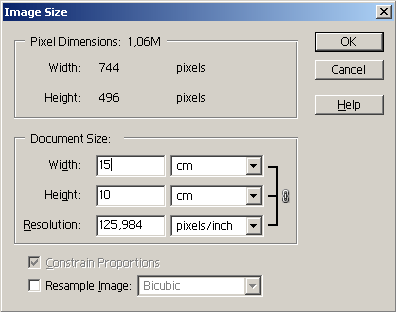 Для
изменения размера холста необходимо
выполнить следующие действия:
Для
изменения размера холста необходимо
выполнить следующие действия:
Ш аг
1. Выбрать в редакторе Adobe Photoshop команду
меню Image - Canvas Size.
аг
1. Выбрать в редакторе Adobe Photoshop команду
меню Image - Canvas Size.
Шаг 2. В группе New Size выбрать единицы измерения и ввести новые значения ширины и высоты холста.
Шаг 3. Указать положение изображения на холсте с измененными размерами, щелкнув левой кнопкой мыши на одном из восьми квадратиков в поле Anchor. Чтобы обрезать верхний левый угол изображения, создайте холст меньшего размера и щелкните на нижнем правом квадратике. Если при увеличении размеров холста изображение необходимо поместить в его левый верхний угол, то щелкнуть надо на левом верхнем квадратике, если при увеличении размеров холста изображение необходимо расположить посередине в нижней его части, то щелкнуть надо на нижнем среднем квадратике.
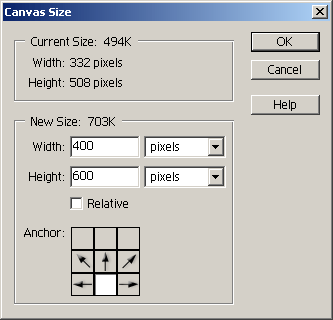
Шаг 4. При увеличении размеров холста вокруг изображения будет добавлено свободное пространство, состоящее из прозрачных пикселей (если нет фонового слоя) или же окрашенное в цвет фона (если есть фоновый слой). В Adobe Photoshop CS можно непосредственно в диалоговом окне Canvas Size задать цвет добавляемых кромок холста в поле Canvas extension color.
Шаг 5. Нажать кнопку ОК.
Установив флажок Relative можно изменить высоту и/или ширину холста на определенное количество единиц (пикселей, см, мм). Например, если в оба поля ввести значение 10 пикселей, то высота и ширина изображения увеличатся на 10, а если вести значение -10, то уменьшатся на 10 пикселей.
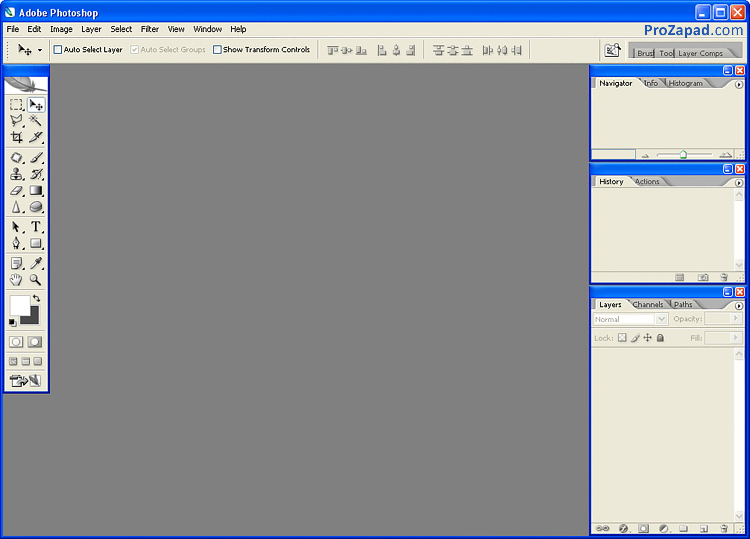
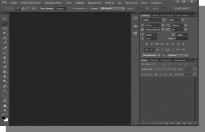
Стандартный элемент для всех оконных приложений (Windows-программ).
![]()
Состоит из следующих меню:
File
(Файл)
— Файловые
операции: копирование, открытие и
закрытие файлов, импорт и экспорт. Сюда
же относятся команды получения изображений
с устройств ввода, переход к другим
приложениям, автоматизация, проверка
документа перед выводом.
Открытие
документа в программе производится
командой Open
(Открыть).
1.
Выберите эту команду из меню File
(Файл), ее клавиатурное сокращение -
+<0>. Появится стандартное системное
диалоговое окно Open
(Открыть).То же диалоговое окно открывается
при щелчке левой кнопкой мыши в любом
месте главного окна программы, свободном
от палитр и других окон.
2.
Теперь нужно найти файл, с которым мы
собираемся работать. Для этого необходимо
указать путь к нему. Это стандартная
операция виндовс и ее, я думаю, нет
необходимости объяснять.
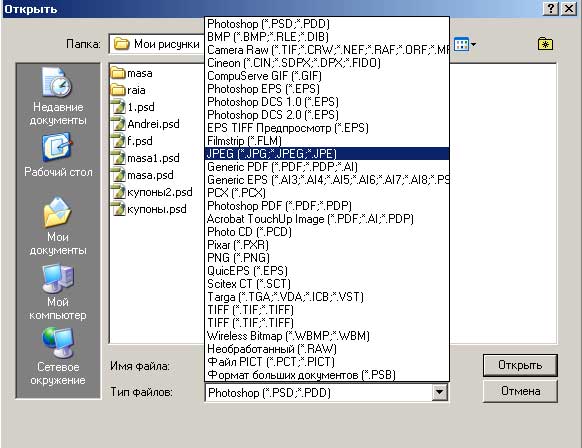 Рядом
с названиями команд в меню Photoshop
указаны их клавиатурные эквиваленты.
Обращайте на них внимание и старайтесь
запомнить. Применение клавиатуры
существенно ускоряет работу с программой.
Наиболее часто используемые клавиатурные
эквиваленты будут указываться при
выполнении учебных упражнений.
3.Нажмите
кнопку Open
(Открыть). Перед вами - окно документа
(рис.). В нем представлено изображение,
хранящееся в файле. В заголовке окна
есть название документа, его формат,
масштаб просмотра на экране, здесь могут
приводиться и
Рядом
с названиями команд в меню Photoshop
указаны их клавиатурные эквиваленты.
Обращайте на них внимание и старайтесь
запомнить. Применение клавиатуры
существенно ускоряет работу с программой.
Наиболее часто используемые клавиатурные
эквиваленты будут указываться при
выполнении учебных упражнений.
3.Нажмите
кнопку Open
(Открыть). Перед вами - окно документа
(рис.). В нем представлено изображение,
хранящееся в файле. В заголовке окна
есть название документа, его формат,
масштаб просмотра на экране, здесь могут
приводиться и
дополнительные данные об изображении.
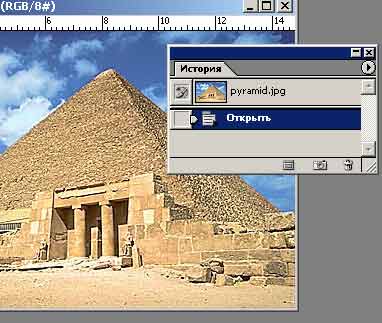 С
изображением можно совершать любые
предусмотренные программой действия.
Каждое действие записывается в специальный
протокол - палитру History
(Протокол). Вы имеете возможность отменять
не только последнее из совершенных
действий, но и их последовательность.
Это очень важно как при выполнении
учебных упражнений, так и в реальной
работе
1.
Откройте палитру History
(Протокол). В ней показана миниатюра
документа в момент открытия и присутствует
единственная запись - Open. Это означает,
что документ был открыт, и больше с ним
никаких действий не производилось.
2.Поместите
курсор инструмента на изображение и
при нажатой кнопке мыши протащите его.
Затем отпустите кнопку мыши. Изображение
изменилось. Посмотрите на протокол - в
нем появилась новая запись - Smudge
Tool,
иллюстрируемая значком инструмента;
С
изображением можно совершать любые
предусмотренные программой действия.
Каждое действие записывается в специальный
протокол - палитру History
(Протокол). Вы имеете возможность отменять
не только последнее из совершенных
действий, но и их последовательность.
Это очень важно как при выполнении
учебных упражнений, так и в реальной
работе
1.
Откройте палитру History
(Протокол). В ней показана миниатюра
документа в момент открытия и присутствует
единственная запись - Open. Это означает,
что документ был открыт, и больше с ним
никаких действий не производилось.
2.Поместите
курсор инструмента на изображение и
при нажатой кнопке мыши протащите его.
Затем отпустите кнопку мыши. Изображение
изменилось. Посмотрите на протокол - в
нем появилась новая запись - Smudge
Tool,
иллюстрируемая значком инструмента;
Сохранение документа
Во время работы необходимо периодически сохранять изменения, иначе сбой в программе или отключение питания приведет к потере результатов редактирования. Для сохранения документов предназначены команды меню File (Файл): Save(Сохранить) и Save As (Сохранить как). Первая команда имеет клавиатурное сокращение Ctrl + S. При ее выполнении новое состояние изображения будет сохранено взамен исходного. Исходное состояние после этого больше не существует. Здесь кроется опасность ошибки, ведь последнее изменение может оказаться нежелательным. Если после сохранения вы не закрыли документ, то можно вернуться к предыдущим состояниям с помощью протокола. Если же документ был закрыт после сохранения, ошибка становится непоправимой. Если документ создавался как новый, и еще ни разу не был сохранен, действие команды Save (Сохранить) аналогично команде Save As (Сохранить как). Для надежности рекомендуем периодически создавать резервные копии файлов. Именно для сохранения текущего состояния документа под другим именем служит команда Save As (Сохранить как), клавиатурное сокращение Ctrl + Alt + S. Познакомимся с работой этой команды: 1. Выберите команду Save As (Сохранить как) меню File (Файл). 2. В списке форматов документа обычно указывается текущий формат файла или собственный формат Photoshop - PSD. В данном случае не надо изменять формат. 3. Выберите нужную папку для хранения документа. В поле File name (Имя файла) задайте новое имя для создаваемой копии. Затем нажмите кнопку Save (Сохранить). Если установить флажок Save As a Copy (Сохранять копию), то сохраняемая копия будет закрыта, и вы продолжите работу в исходном файле. Этот параметр используется для сохранения резервной копии. При снятом флажке исходный файл закрывается без сохранения, а копия становится активной. Этот способ применяется для создания нового варианта изображения без изменения исходного. При сохранении в любом формате кроме PSD программа демонстрирует дополнительное окно с параметрами сохранения. Вид этого окна различен для разных форматов файлов.
Закрытие файла и выход из программы
Команда Close (Закрыть) закрывает рабочий файл. Если вы вносили в изображение правку и после этого не сохранили его, то Photoshop попросит вас подтвердить действия. Щелчок на кнопке ОК закроет файл без внесения изменений, кнопка Save (Сохранить) сохраняет файл перед закрытием, кнопка Cancel (Отмена) отменяет команду закрытия файла. Если файл был сохранен после последнего изменения, дополнительного запроса не будет. Закрытие программы производится командой Exit (Выход) меню File (Файл) (клавиатурное сокращение команды +). Если при закрытии Photoshop обнаружит несохраненные файлы, он выдаст запросы на сохранение каждого из них.
Edit (Редактирование) —Команды редактирования - вырезание, копирование и др., изменение размеров и искажение всей иллюстрации и ее фрагментов. В этой же группе команды определения узора, кисти и фигуры, команды очистки буфера и все установки программы (настройки, управление цветом и наборами образцов), искажение отдельных областей.
Image (Изображение) —Команды, предназначенные для воздействия на изображение - тоновая и цветовая коррекция, изменение типа изображения, кадрирование, вырезание фрагментов из фона и пр.
Layer (Слой) — работа со слоями;
Select (Выделение) — создание и редактирование выделения;
Filter (Фильтр) — в этом меню находятся фильтры — дополнительные модули Photoshop, выполняющие самые разные функции;
View (Вид) — Команды управления внешним видом рабочей страницы - масштаб и цветовая модель отображения, направляющие, линейки и др
Window (Окно) — с помощью этого меню вы управляете отображением палитр и размещением документов на экране;
Палитра Navigator (Навигатор) вызывается одноименной командой-переключателем меню Window (Окно) и предназначена для перемещения по увеличенному изображению. Она применяется также для быстрой смены масштаба. Удобно, что в навигаторе показана уменьшенная копия изображения целиком, и вы в любой момент можете приблизительно оценить влияние редактирования на общий вид документа. Опытные пользователи считают эту палитру самым быстрым и наглядным способом управления масштабом и прокруткой.
Палитра Navigator и окно документа. В окне просмотра палитры представлен общий вид изображения. Цветная рамка отмечает его часть, видимую в окне документа. Размер и положение рамки просмотра автоматически изменяются при масштабировании и прокрутке. Перемещая рамку, вы двигаете изображение в окне документа. С помощью ползунка внизу палитры можно плавно менять масштаб, здесь же имеется поле масштаба, а также кнопки дискретного уменьшения и увеличения (на первой из них изображены маленькие треугольники, на второй - большие). Поработаем с этой удобной палитрой . 1. Откройте палитру Navigator (Навигатор). Щелкните в ее поле масштаба. Наберите число 200 и нажмите клавишу Enter. Документ отобразится в масштабе 200%.
2.
Посмотрите на окно просмотра. Рамка
ограничивает область, видимую в окне
документа. Перетащите, рамку. Изображение
в окне документа прокручивается
с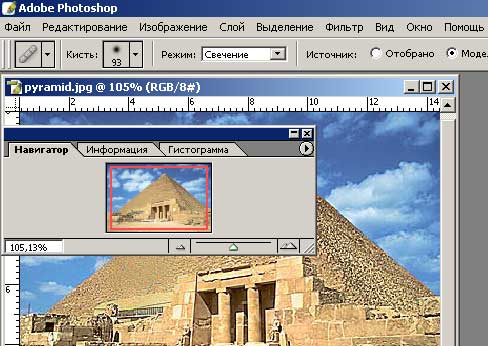 оответственно.
3.
Испытайте другой способ перемещения
рамки: поместите курсор в нужную область
документа в окне просмотра палитры (он
примет форму "указующего перста")
и щелкните мышью. Рамка переместится ,
в рабочем окне отобразится указанный
фрагмент.
4.
Щелкните на кнопке дискретного уменьшения.
При каждом щелчке масштаб уменьшается.
Так же испытайте кнопку дискретного
увеличения.
5.
Поработайте с ползунком - он позволяет
плавно изменять масштаб. Перетащите
ползунок вправо и влево, наблюдая за
изменениями.
6.
И еще один прием - одновременное
масштабирование и прокрутка. Нажмите
клавишу Ctrl,
очертите курсором в окне просмотра
рамку. Масштаб изображения и его положение
в окне документа изменится указанным
образом.
оответственно.
3.
Испытайте другой способ перемещения
рамки: поместите курсор в нужную область
документа в окне просмотра палитры (он
примет форму "указующего перста")
и щелкните мышью. Рамка переместится ,
в рабочем окне отобразится указанный
фрагмент.
4.
Щелкните на кнопке дискретного уменьшения.
При каждом щелчке масштаб уменьшается.
Так же испытайте кнопку дискретного
увеличения.
5.
Поработайте с ползунком - он позволяет
плавно изменять масштаб. Перетащите
ползунок вправо и влево, наблюдая за
изменениями.
6.
И еще один прием - одновременное
масштабирование и прокрутка. Нажмите
клавишу Ctrl,
очертите курсором в окне просмотра
рамку. Масштаб изображения и его положение
в окне документа изменится указанным
образом.
Многие
функции выполняются с помощью палитр.
Палитры, в отличие от диалоговых окон,
могут постоянно располагаться на экране,
и тогда пользователь во время работы
переходит от палитры к изображению и
обратно, не тратя время на выбор команды.
Если палитра не нужна, ее можно убрать
с экрана, а в случае необходимости
вызвать вновь. Кроме того, палитры можно
собрать в группы, чтобы они занимали
меньше места на экране, а также пристыковать
к верхней части главного окна. Вы
получаете легкий доступ к функциям,
экономите место в рабочей области,
интерфейс легко настраивается под
конкретный вид работы. Каждая палитра
посвящена одной теме, например выбору
цвета, работе с каналами изображения,
выбору инструмента
В
Photoshop
есть 15 специализированных палитр.
Большинство из них имеют стандартное
устройство.
Внутри
палитры размещены элементы - это могут
быть кнопки, ползунки, образцы, поля
ввода. Кнопка со стрелкой вверху справа
открывает меню палитры, где содержатся
разные команды. Некоторые из них вынесены
в виде кнопок в нижнюю часть палитры.
Вверху вы видите ярлык с названием
палитры, похожий на ярлык каталожной
карточки. О н
служит для активизации палитры и для
ее перемещения.
Стандартная палитра
Синяя
верхняя полоса предназначена для
перемещения группы палитр. На ней
расположены кнопки управления: кнопка
с крестом закрывает палитру, с чертой
- уменьшает ее так, что остается виден
только ярлык с названием. Когда палитра
уменьшена, черта на кнопке превращается
в квадрат. Теперь щелчок на ней увеличит
палитру до нормальных размеров. Если
на палитре есть треугольник в правом
нижнем углу, ее размеры можно менять
Для
вызова и удаления палитр используются
команды-переключатели меню W
н
служит для активизации палитры и для
ее перемещения.
Стандартная палитра
Синяя
верхняя полоса предназначена для
перемещения группы палитр. На ней
расположены кнопки управления: кнопка
с крестом закрывает палитру, с чертой
- уменьшает ее так, что остается виден
только ярлык с названием. Когда палитра
уменьшена, черта на кнопке превращается
в квадрат. Теперь щелчок на ней увеличит
палитру до нормальных размеров. Если
на палитре есть треугольник в правом
нижнем углу, ее размеры можно менять
Для
вызова и удаления палитр используются
команды-переключатели меню W indow
(Окно). Если данная палитра отсутствует
на экране, то пункт меню, содержащий ее
название, начинается со слова Show
(показать). При выборе этого пункта
палитра немедленно появится в главном
окне программы. Если палитра уже
отображается, то соответствующий пункт
начинается со слова Hide
(скрыть), и теперь выбор данной команды
приведет к исчезновению палитры с
экрана.
В
группе активна может быть лишь одна
палитра. Чтобы видеть их обе одновременно,
нужно вытащить палитру из группы. Нажмите
мышью на ярлыке и перетащите курсор. За
курсором тянется схема палитры, ее нужно
сместить за пределы группы. Теперь видны
обе палитры Можно также сгруппировать
палитры произвольным образом. Откройте
палитру Swatches
(Образцы),
если она закрыта. Нажмите на ярлыке и
перетащите его так, чтобы перемещаемая
схема точно разместилась поверх палитры
Character
(Символ).
При этом вокруг палитры Character
возникнет рамка. Отпустите кнопку мыши.
Палитры сгруппированы .
indow
(Окно). Если данная палитра отсутствует
на экране, то пункт меню, содержащий ее
название, начинается со слова Show
(показать). При выборе этого пункта
палитра немедленно появится в главном
окне программы. Если палитра уже
отображается, то соответствующий пункт
начинается со слова Hide
(скрыть), и теперь выбор данной команды
приведет к исчезновению палитры с
экрана.
В
группе активна может быть лишь одна
палитра. Чтобы видеть их обе одновременно,
нужно вытащить палитру из группы. Нажмите
мышью на ярлыке и перетащите курсор. За
курсором тянется схема палитры, ее нужно
сместить за пределы группы. Теперь видны
обе палитры Можно также сгруппировать
палитры произвольным образом. Откройте
палитру Swatches
(Образцы),
если она закрыта. Нажмите на ярлыке и
перетащите его так, чтобы перемещаемая
схема точно разместилась поверх палитры
Character
(Символ).
При этом вокруг палитры Character
возникнет рамка. Отпустите кнопку мыши.
Палитры сгруппированы .
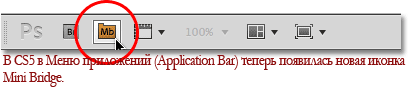
Замысел Mini Bridge заключается в быстром и удобном нахождении и открытии изображений.
Когда вы впервые откроете Mini Bridge, она будет отображать домашнюю страничку с коротким приветственным сообщением, функцию обзора файлов (Browse Files) и настройки (settings). В этом окошке вы не будете проводить много времени, но в любое время можете к нему вернуться, если будет нужно, нажав на иконку Домашняя страница (Home Page) (маленький домик) в строке иконок вверху:
Чтобы просматривать файлы и папки на своем компьютере, нажмите на кнопку Обзор файлов (Browse Files). Для работы Mini Bridge у нас должна быть открыта полная версия программы Adobe Bridge CS5, работающая на фоне, но, по умолчанию, Mini Bridge откроет ее для нас автоматически, когда мы нажмем на кнопку «Обзор файлов» (Browse Files).

Панель инструментов и панель свойств. Кроме палитр, в программе имеется две панели: Toolbox (Инструменты) и Options (Параметры). Обработка изображений состоит из множества приемов. Это выделение областей, рисование поверх изображения, осветление и затемнение участков, изменение фокусировки, взятие пробы цвета с изображения, заливка отдельных областей и пр., и пр. Для каждого приема предусмотрен собственный инструмент. Они собраны в вертикальной панели Toolbox (Инструменты) (рис. 1.5), которая практически всегда должна быть на экране. По умолчанию программа размещает ее в левой части главного окна. Каждому инструменту соответствует кнопка со значком. Чтобы выбрать инструмент, нужно щелкнуть на соответствующей кнопке. Некоторые близкие по функциям инструменты объединены в группы. В панели виден лишь один из инструментов группы, а остальные скрыты. На кнопке такого инструмента есть небольшая черная стрелка. Для выбора другого инструмента группы нажмите и удерживайте в течение секунды кнопку с такой стрелочкой, после чего вы увидите всплывающую панель со скрытыми до этого пиктограммами. Отпустите кнопку мыши и щелкните на нужном инструменте группы. Выбранный инструмент станет виден в панели, а предыдущий скроется. Скрытые инструменты есть в большинстве приложений. Такая организация уменьшает видимый размер панели инструментов, экономя место на экране. Кроме того, инструменты сгруппированы по близким функциям, что облегчает ориентацию. Внизу панели Toolbox (Инструменты) расположены кнопки управления основными цветами, переключатели режимов маскирования и вида главного окна программы. Цветные квадраты - это образцы фонового и рабочего цветов. Образец рабочего цвета расположен впереди. Именно этот цвет приобретают точки изображения при действии команд заливки или инструментов рисования. Фоновый цвет (его образец позади рабочего) присваивается точкам после удаления фрагментов изображения. Как фоновый, так и рабочий цвет можно определить произвольно. По умолчанию это черный и белый цвета. Чтобы поменять местами образцы, используют обоюдоострую стрелку справа. В любой момент вы сможете вернуться к цветам по умолчанию - для этого служит значок слева (маленькие черный и белый квадраты).

Синяя
верхняя полоса панели служит для ее
перемещения по экрану. Ниже расположена
большая кнопка с изображением глаза.
Щелчок на ней открывает окно Adobe
Online.
Если на вашем компьютере есть модем и
он подключен к Internet, то щелкните на
строке click
here
(Щелкните сюда), подсвеченной синим
цветом. Ваш компьютер свяжется с сайтом
фирмы Adobe по адресу http//www.adobe.com - месту
паломничества пользователей продуктов
данной фирмы.
Вторая особая
панель - Options
(Параметры). По умолчанию эта панель
прикреплена к верхней части главного
окна. Ее содержимое зависит от выбранного
инструмента
Панелями
инструментов и свойств.
Не нажимая кнопки мыши, установите
курсор над одним из инструментов. Через
секунду вы увидите подсказку программы
- небольшое окошко с названием инструмента
и его клавиатурным сокращением.
Просмотрите названия разных инструментов
.
![]()
Инструменты выделения, перемещения и обрезки
![]() Move
(Перемещение)
— инструмент, при помощи которого можно
передвигать различные объекты: слои,
выделенные части изображения, фигуры.
Один из самых необходимых инструментов,
который почти не изменился с третьей
версии программы. Вызывается горячей
клавишей V.
Move
(Перемещение)
— инструмент, при помощи которого можно
передвигать различные объекты: слои,
выделенные части изображения, фигуры.
Один из самых необходимых инструментов,
который почти не изменился с третьей
версии программы. Вызывается горячей
клавишей V.
![]() Rectangular
Marquee
(Прямоугольное
выделение)
— один из самых необходимых инструментов.
Позволяет создать прямоугольную область
выделения.
Rectangular
Marquee
(Прямоугольное
выделение)
— один из самых необходимых инструментов.
Позволяет создать прямоугольную область
выделения.
![]() Tool
Presets
(Установки инструментов). Данный параметр
не имеет непосредственного отношения
к описываемому инструменту, но он
встретится в панели параметров для
любого другого. В этом раскрывающемся
списке хранятся варианты настроек для
разных инструментов. Это полезно, если
для определенной работы вы уже выработали
необходимые параметры и не хотите всякий
раз настраивать инструменты заново.
Tool
Presets
(Установки инструментов). Данный параметр
не имеет непосредственного отношения
к описываемому инструменту, но он
встретится в панели параметров для
любого другого. В этом раскрывающемся
списке хранятся варианты настроек для
разных инструментов. Это полезно, если
для определенной работы вы уже выработали
необходимые параметры и не хотите всякий
раз настраивать инструменты заново.
![]() New
Selection
(Новое выделение) — обычный режим работы
инструмента. Создается новое выделение,
при этом имеющиеся выделенные области
(если они есть) исчезают.
New
Selection
(Новое выделение) — обычный режим работы
инструмента. Создается новое выделение,
при этом имеющиеся выделенные области
(если они есть) исчезают.
![]() Add
to Selection
(Прибавить к области) — обозначенная
область добавится к существующему
выделению. Применяется очень часто.
Аналог на клавиатуре — нажатая клавиша
Shift.
Add
to Selection
(Прибавить к области) — обозначенная
область добавится к существующему
выделению. Применяется очень часто.
Аналог на клавиатуре — нажатая клавиша
Shift.
 Subtract
from Selection
(Вычитание областей) — исключает
выделенную область из выделения.
Клавиатурный эквивалент — нажатая
клавиша Ctrl.
Subtract
from Selection
(Вычитание областей) — исключает
выделенную область из выделения.
Клавиатурный эквивалент — нажатая
клавиша Ctrl.
![]() Intersect
with Selection
(Выделить пересечение) — выделяет
область пересечения старого и нового
выделения. В принципе, достаточно
полезная возможность.
Intersect
with Selection
(Выделить пересечение) — выделяет
область пересечения старого и нового
выделения. В принципе, достаточно
полезная возможность.
Feather (Растушевка) — изменяет выделение таким образом, что по его краям появляется область частично выделенных пикселов. Это позволяет реализовать множество эффектов, например плавный переход объекта в фон.
Anti-aliased (Сглаживание выделения) — создается за счет области частично выделенных пикселов.
Style (Стиль) — задает способ выделения:
Normal (Обычный) — обычный стиль выделения. Вы свободно выделяете то, что хотите, не имея при этом ограничений;
Constrained Aspect Ratio (Фиксированный коэффициент выделения) — заданные пропорции области выделения. То есть если будет задано отношение 1:1, то область получится квадратной;
Fixed Size (Фиксированный размер) — создается область выделения заданного размера.
Для того чтобы выделить прямоугольную область изображения необходимо:
Шаг
1.
Активизировать инструмент выделения
Rectangular
marquee/Прямоугольное
выделение,
нажав на панели инструментов пиктограмму
![]() ,
или (если последним выбранным инструментом
выделения был не инструмент Rectangular
marquee/Прямоугольное
выделение) выбрать инструмент из
всплывающего меню.
,
или (если последним выбранным инструментом
выделения был не инструмент Rectangular
marquee/Прямоугольное
выделение) выбрать инструмент из
всплывающего меню.
Шаг 2. Подвести курсор мыши в точку на изображении, где, как предполагается, будет находиться угол воображаемого прямоугольника, и нажать левую кнопку мыши.
Шаг 3. Продолжая удерживать левую кнопку мыши нажатой, переместить курсор мыши по диагонали к противоположному углу и отпустить кнопку мыши.
Для того чтобы выделить квадратную область изображения необходимо при выделении удерживать нажатой клавишу SHIFT. Следует учесть, что если уже имеется какая-то выбранная область, то при использовании клавиши SHIFT произойдет ее наращивание. Поэтому следует нажимать SHIFT только тогда, когда уже начнется выделение области.
![]() Elliptical
Marquee
(Эллиптическое
выделение)
— создание различного рода эллиптических
и круглых выделений. Параметры панели
Options
(Параметры) такие же, как у прямоугольного
выделения
Elliptical
Marquee
(Эллиптическое
выделение)
— создание различного рода эллиптических
и круглых выделений. Параметры панели
Options
(Параметры) такие же, как у прямоугольного
выделения
Для того чтоб выделить эллиптическую область на изображении необходимо:
Шаг
1.
Выбрать на панели инструментов инструмент
Elliptical
marquee/Эллиптическое
выделение,
нажав на пиктограмму
![]() ,
или (если последним выбранным инструментом
выделения был не инструмент Elliptical
marquee/Эллиптическое
выделение) выбрать инструмент из
всплывающего меню.
,
или (если последним выбранным инструментом
выделения был не инструмент Elliptical
marquee/Эллиптическое
выделение) выбрать инструмент из
всплывающего меню.
Шаг 2. Подвести курсор мыши в точку на изображении, где, как предполагается, будет находиться угол воображаемого прямоугольника, внутрь которого будет вписан эллипс, и нажать левую кнопку мыши.
Шаг 3. Продолжая удерживать левую кнопку мыши нажатой, переместить курсор мыши по диагонали к противоположному углу и отпустить кнопку мыши.
Для того чтобы выделить окружность необходимо при выделении удерживать нажатой клавишу SHIFT. Следует учесть, что если уже имеется какая-то выбранная область, то при использовании клавиши SHIFT произойдет ее наращивание. Поэтому следует нажимать SHIFT только тогда, когда уже начнется выделение области.
Если при выделение прямоугольной или эллиптической обрасти на изображении удержать нажатой клавишу Alt (Option на Macintosh), то контур будет образовываться от центра к границам, а не от одного угла к другому.
Инструменты Lasso/Лассо, Polygonal Lasso/Полигональное лассо, Magnetic Lasso/Магнитное лассо на панели инструментов скрыты за одной пиктограммой. На панели инструментов отображается пиктограмма последнего выбранного инструмента. Для того чтобы открыть всплывающее меню необходимо нажать правой кнопкой мыши на стрелке справа, внизу от данной пиктограммы.
![]() Single
Row
Marquee
(Выделить
строку) —
выделяет одну строку шириной 1 пиксел.
Этот инструмент почти никогда не
применяется. Аналогично, инструментом
Single
Column
Marquee
(Выделить столбец) создается столбец
Single
Row
Marquee
(Выделить
строку) —
выделяет одну строку шириной 1 пиксел.
Этот инструмент почти никогда не
применяется. Аналогично, инструментом
Single
Column
Marquee
(Выделить столбец) создается столбец
 Lasso
(Лассо)
— свободное
выделение.
Выделяет всю обведенную область. Очень
полезный инструмент, но при одном условии
— у вас хорошо работает мышь и вы владеете
ею в совершенстве. Для пользования лассо
гораздо лучше подойдет манипулятор в
виде шариковой ручки (дигитайзер), так
как далеко не всякий человек может точно
построить сложную геометрическую фигуру
при помощи мыши, сделать же это ручкой
не составит труда почти никому. Это
самый старый инструмент выделения, и
сейчас он используется все реже и реже.
Из параметров инструмента Lasso
(Лассо) стоит упомянуть Anti-aliased
(Сглаживание) — сглаживание выделения.
Сбрасывать этот флажок стоит только в
том случае, когда вам необходимо очень
точно выделить что-либо.
Lasso
(Лассо)
— свободное
выделение.
Выделяет всю обведенную область. Очень
полезный инструмент, но при одном условии
— у вас хорошо работает мышь и вы владеете
ею в совершенстве. Для пользования лассо
гораздо лучше подойдет манипулятор в
виде шариковой ручки (дигитайзер), так
как далеко не всякий человек может точно
построить сложную геометрическую фигуру
при помощи мыши, сделать же это ручкой
не составит труда почти никому. Это
самый старый инструмент выделения, и
сейчас он используется все реже и реже.
Из параметров инструмента Lasso
(Лассо) стоит упомянуть Anti-aliased
(Сглаживание) — сглаживание выделения.
Сбрасывать этот флажок стоит только в
том случае, когда вам необходимо очень
точно выделить что-либо.
Для того чтобы выделить на изображении область произвольной формы необходимо:
Шаг
1. Выбрать на панели инструментов
инструмент Lasso/Лассо,
нажав левой кнопкой мыши на пиктограмме
![]() ,
или (если последним выбранным инструментом
выделения был не инструмент Lasso/Лассо)
выбрать инструмент из всплывающего
меню.
,
или (если последним выбранным инструментом
выделения был не инструмент Lasso/Лассо)
выбрать инструмент из всплывающего
меню.
Шаг 2. Подвести курсор мыши к объекту, который необходимо выделить, и, нажав левую кнопку мыши, обвести объект и замкнуть контур.
 Polygonal
Lasso
(Многоугольное
Лассо) —
очень удобный инструмент выделения,
может быть, наиболее часто применяемый.
Как вы, наверное, обратили внимание,
предыдущий инструмент неудобен тем,
что с его помощью почти невозможно
правильно выделить простыми движениями
мыши фигуру сложной формы. Данный же
инструмент позволяет строить границу
выделения мелкими шагами в виде прямых
отрезков. Как показывает опыт, можно
выделить что угодно за приемлемое время.
Polygonal
Lasso
(Многоугольное
Лассо) —
очень удобный инструмент выделения,
может быть, наиболее часто применяемый.
Как вы, наверное, обратили внимание,
предыдущий инструмент неудобен тем,
что с его помощью почти невозможно
правильно выделить простыми движениями
мыши фигуру сложной формы. Данный же
инструмент позволяет строить границу
выделения мелкими шагами в виде прямых
отрезков. Как показывает опыт, можно
выделить что угодно за приемлемое время.
Инструмент так же предназначен для создания выделений произвольной формы, но при этом контур выделения состоит из прямолинейных сегментов.
Для того чтобы выделить на изображении область с помощью инструмента Polygonal Lasso/Полигональное лассо необходимо:
Шаг
1. Выбрать на панели инструментов
инструмент Polygonal
Lasso/Полигональное лассо,
нажав на пиктограмму
![]() ,
или (если последним выбранным инструментом
выделения был не инструмент Polygonal
Lasso/Полигональное лассо) выбрать
инструмент из всплывающего меню.
,
или (если последним выбранным инструментом
выделения был не инструмент Polygonal
Lasso/Полигональное лассо) выбрать
инструмент из всплывающего меню.
Шаг 2. Подвести курсор в любую точку рядом с объектом, который нужно выделить, и щелкнуть левой кнопкой мыши – это будет первая точка контура.
Шаг 3. Переместить курсор мыши на следующую точку контура недалеко от первой и снова щелкнуть левой кнопкой мыши. Программа автоматически построит между двумя точками отрезок прямой.
Шаг 4. Продолжая таким образом проставлять точки, обвести весь объект и замкнуть контур.
![]() Magnetic
Lasso
(Магнитное
лассо)
— очень популярный инструмент выделения.
Строит выделение на основе цветовой
разности. Идея в том, что контуры объекта,
как правило, отличаются по цвету от фона
и поэтому могут быть легко выделены.
Идеальный инструмент для выделения
сложных геометрических форм, например
волос. Радует также скорость выделения.
Magnetic
Lasso
(Магнитное
лассо)
— очень популярный инструмент выделения.
Строит выделение на основе цветовой
разности. Идея в том, что контуры объекта,
как правило, отличаются по цвету от фона
и поэтому могут быть легко выделены.
Идеальный инструмент для выделения
сложных геометрических форм, например
волос. Радует также скорость выделения.
Кнопки режимов выделения, параметры Feather (Растушевка) и Anti-aliased (Сглаживание) имеют тот же смысл, что и для других инструментов выделения;
Width (Ширина) — ширина рабочей области инструмента выделения (диаметр кисти). Если нужно точное выделение, то лучше взять значение поменьше, если же точность не столь важна или контур очень явный (например, черный рисунок на белом фоне), то можно выставить большое значение;
Edge contrast (Контраст краев) — величина яркости, на которую должны отличаться смежные пикселы, чтобы по ним прошла граница;
Frequency (Частота) — частота опорных точек. Если у вас много мелких деталей, то необходимо задать значение этого параметра как можно выше;
Pen pressure (Давление пера) — задавать настройки исходя из силы нажатия. Актуально только для перьевых манипуляторов.
Инструмент предназначен для выделения областей произвольной формы.
При использовании инструмента Magnetic Lasso/Магнитное лассо не требуется очень точно следовать контуру выделяемого объекта. Если объект имеет достаточно хороший контраст по отношению к окружающему его фону, то линия границы выделяемой области будет сама притягиваться к краю объекта.
Для того чтобы выделить на изображении область с помощью инструмента Magnetic Lasso/Магнитное лассо необходимо:
Шаг
1.
Выбрать на панели инструментов инструмент
Magnetic
Lasso/Магнитное
лассо,
нажав на пиктограмму
![]() ,
или (если последним выбранным инструментом
выделения был не инструмент Magnetic
Lasso/Магнитное
лассо) выбрать инструмент из всплывающего
меню.
,
или (если последним выбранным инструментом
выделения был не инструмент Magnetic
Lasso/Магнитное
лассо) выбрать инструмент из всплывающего
меню.
Шаг 2. Подвести курсор мыши к краю объекта, который необходимо выделить.
Шаг 3. Кликнуть левой кнопкой мыши и начать медленно перемещать курсор вдоль линии планируемого контура выделения. Особое внимание следует уделять опорным точкам, появляющимся по мере формирования контура и при щелчках мышью, а если положение какой-либо опорной точки не соответствует запланированному, достаточно нажать клавишу DELETE чтобы удалить ее, вернуть курсор до положения предыдущей опорной точки и повторить его передвижение вдоль линии выделения.
Шаг 4. Замкнуть контур, т. е. соединить конечную опорную точку с начальной, подведя к ней курсор или просто дважды щелкнув кнопкой мыши.
![]() Magic
Wand
(Волшебная
палочка)
— очень интересный инструмент. Выделяет
область пикселов по их цветовой схожести.
Например, если изображение состоит из
фотографии, наложенной на одноцветный
фон, то наиболее простой способ отделить
содержимое фотографии от фона —
использовать инструмент Magic
Wand
(Волшебная палочка).
Magic
Wand
(Волшебная
палочка)
— очень интересный инструмент. Выделяет
область пикселов по их цветовой схожести.
Например, если изображение состоит из
фотографии, наложенной на одноцветный
фон, то наиболее простой способ отделить
содержимое фотографии от фона —
использовать инструмент Magic
Wand
(Волшебная палочка).
Tolerance (Допуск) — основной параметр этого инструмента. Что он значит, рассмотрим на примере RGB-изображения. Оно состоит из трех цветовых каналов: красного, зеленого и голубого. Каждый из них имеет показатель яркости - от 0 до 255. Этого достаточно для получения любого (видимого человеческим глазом) цвета. Допуск задает степень близости цвета пикселов, необходимую для добавления их в выделение. Таким образом, если значение этого параметра равно 0, то выделятся только точно совпадающие по цвету пикселы, если 255 — все пикселы;
Contiguous (Смежные) — очень важный параметр, В случае если этот флажок установлен, будут выделяться только те пикселы, которые находятся в соседних с выбранным областях. Если же этот флажок сброшен, инструмент Magic Wand (Волшебная палочка) выделит все подходящие по заданному допуску пикселы, независимо от того, смежные они или нет;
Use ALL Layers (Использовать все слои) — распространяет действие данного инструмента выделения на все слои. Если этот параметр не установлен, инструмент работает только на текущем.
Инструмент предназначен для выделения области с одинаковыми или подобными по цвету пикселями. Параметры допуска устанавливаются с помощью параметра Tolerance/Допуск на панели опций данного инструмента. Чем больше величина этого параметра, тем больше цветов попадает в выделенную область. Значение допуска меняется от 0 до 255. При Допуске равном 0 - выделяется область одного цвета, при допуске равном 255 - выделяется все цвета, то есть все изображение.
Для выделения области изображения, залитой одним цветом, необходимо:
Шаг
1. Выбрать на панели инструментов
инструмент Magic
Wand/Волшебная палочка,
нажав на пиктограмме
![]() .
.
Шаг 2. Подвести курсор мыши к той точке изображения, которая должна быть включена в область выделения, и щелкнуть левой кнопкой мыши. В результате вокруг точки появится контур выделения, ограничивающий область, цвет которой совпадает с цветом указанной точки с учетом допуска, заданного параметром Tolerance/Допуск.
![]() Crop
(Рамка)
— обрезает изображение до указанной
области. Аналог — любое прямоугольное
выделение и команда Crop (Рамка) из меню
Image (Изображение).
Crop
(Рамка)
— обрезает изображение до указанной
области. Аналог — любое прямоугольное
выделение и команда Crop (Рамка) из меню
Image (Изображение).
Параметры до создания выделения:
Width (Ширина) — ширина нового изображения;
Heigth (Высота) — высота нового изображения;
Resolution (Разрешение) — разрешение нового изображения
Параметры после создания выделения:
Cropped Area (Отрезанная область). Определяет, что делать с полученной после обрезки областью изображения. Есть два варианта: Hide (Спрятать) или Delete (Удалить);
Shield (Маска). В этом случае полученная область будет отображаться затененной. Можно настроить цвет (Color) и непрозрачность (Opacity) этой маски;
Perspective (Перспектива). Позволяет придать области обрезки форму трапеции.
Для того чтобы обрезать изображение с помощью инструмента Crop, необходимо выполнить следующие действия:
Шаг
1.
Выбрать на Панели инструментов инструмент
Crop
![]() или
нажать клавишу C.
или
нажать клавишу C.
Шаг 2. Подвести курсор мыши к точке на изображении, где предположительно будет находиться один из углов области кадрирования, и нажать левую кнопку мыши.
Ш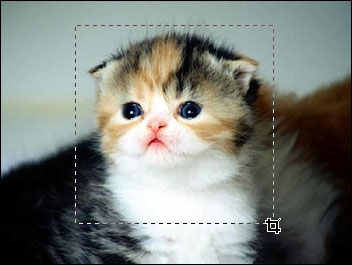 аг
3.
Переместить курсор по диагонали,
продолжая удерживать левую кнопку мыши
нажатой.
аг
3.
Переместить курсор по диагонали,
продолжая удерживать левую кнопку мыши
нажатой.
Шаг 4. Отпустить кнопку мыши. На изображении появится рамочка с восемью квадратными маркерами вокруг области, которая будет сохранена. Область кадрирования можно перемещать, изменять размеры и вращать.
Д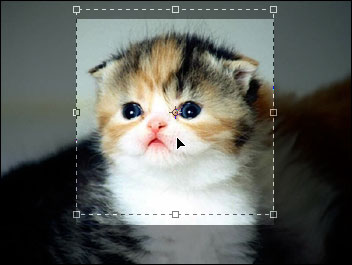 ля
перемещения области кадрирования
целиком необходимо подвести курсор
мыши внутрь области, нажать левую кнопку
мыши и, продолжая удерживать кнопку
нажатой, выполнить перетаскивание.
ля
перемещения области кадрирования
целиком необходимо подвести курсор
мыши внутрь области, нажать левую кнопку
мыши и, продолжая удерживать кнопку
нажатой, выполнить перетаскивание.
Д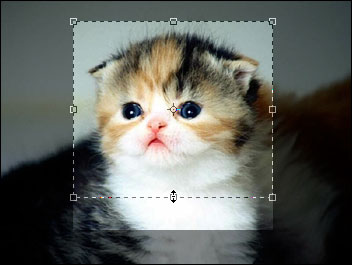 ля
изменения размеров кадрируемой области
необходимо подвести курсор мыши к одному
из квадратных маркеров, нажать левую
кнопку мыши и выполнить перетаскивание.
Если перетаскивать курсор мыши с нажатой
клавишей SHIFT,
то размеры кадрируемой области будут
изменяться пропорционально.
ля
изменения размеров кадрируемой области
необходимо подвести курсор мыши к одному
из квадратных маркеров, нажать левую
кнопку мыши и выполнить перетаскивание.
Если перетаскивать курсор мыши с нажатой
клавишей SHIFT,
то размеры кадрируемой области будут
изменяться пропорционально.
Для вращения области необходимо подвести курсор мыши к одному из угловых маркеров за пределами рамки и выполнить перетаскивание.
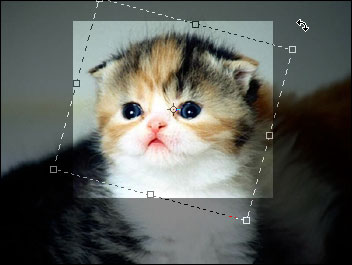
Шаг
5.
Нажать клавишу ENTER
(Return
на Macintosh)
или щелкнуть по кнопке
![]() на
панели Options
для того чтобы выполнить операцию
кадрирования. Для отказа от операции
кадрирования необходимо нажать на
клавишу ESC
или на кнопку
на
панели Options
для того чтобы выполнить операцию
кадрирования. Для отказа от операции
кадрирования необходимо нажать на
клавишу ESC
или на кнопку
![]() на
панели Options.
на
панели Options.
Для того чтобы обрезать изображение с помощью команды Crop, необходимо выполнить следующие действия:
Шаг 1. Выбрать на Панели инструментов инструмент Rectangular marquee/Прямоугольное выделение.
Шаг 2. Выделить на изображении прямоугольную область
Шаг 3. Выбрать в меню Image команду Crop.
![]() Slice
(Фрагмент)
— инструмент, применяемый для разрезания
изображения на куски и последующей
оптимизации для использования в
Интернете. Пришел еще в Photoshop 6.0 из
ImageReady. Инструмент очень полезен, если
вы работаете в области веб-дизайна —
подготовка изображения для Сети займет
минимум времени.
Slice
(Фрагмент)
— инструмент, применяемый для разрезания
изображения на куски и последующей
оптимизации для использования в
Интернете. Пришел еще в Photoshop 6.0 из
ImageReady. Инструмент очень полезен, если
вы работаете в области веб-дизайна —
подготовка изображения для Сети займет
минимум времени.
Style normal (Обычный) — свободные размеры;
Style Constrained Aspect Ratio (Фиксированный коэффициент) — фиксированный коэффициент отношения сторон прямоугольника;
Fixed Size (Фиксированные размеры) — заданные размеры фрагмента;
Show Slice Numbers (Показать нумерацию фрагментов) — если вы сбросите этот флажок, то у вас не будет появляться номер фрагмента;
Line Color (Цвет линии) — цвет линий, ограничивающих фрагменты.
Гибкость использования перечисленных инструментов обеспечивается тем, что выделяемые ими области можно складывать, вычитать друг из друга, получать пересечение двух нарисованных рамок.
Для того чтобы добавить новое выделение к старому необходимо перед использованием инструмента нажать на клавиатуре клавишу SHIFT и, удерживая ее, осуществить выделение.
Для того чтобы вычесть новое выделение из старого необходимо перед использованием инструмента нажать клавишу Alt (Option на Macintosh).
Совместное использование клавиш SHIFT и Alt приводит к тому, что выделенной остается область совмещения (наложения) старого и нового выделения (Shift и Option на Macintosh).
Трансформация выделенных объектов
Для
перемещения слоя целиком или его
фрагмента используется инструмент Move
![]() с
Панели инструментов.
с
Панели инструментов.
Итак, для перемещения слоя необходимо выполнить следующие действия:
Шаг 1. Если необходимо переместить не весь слой целиком, а только какой-то его фрагмент, то воспользоваться любым инструментов выделения и выделить фрагмент слоя.
Шаг 2. Выбрать на Панели инструментов инструмент Move.
Шаг 3. Подвести курсов внутрь выделения для перемещения фрагмента или в любую точку на слое для перемещения слоя целиком.
Шаг 4. Выполнить перетаскивание. Для этого нажать левую кнопку мыши и, продолжая удерживать кнопку нажатой, переместить курсор мыши.
Преобразование слоя в редакторе Adobe Photoshop
Для преобразования слоя или его выделенного фрагмента можно воспользоваться одной из команд во вложенном меню Edit - Transform.
К ним относятся следующие команды: Scale, Rotate, Skew, Distort, Perspective, Rotate 180°, Rotate 90° CW, Rotate 90° CCW, Flip Horizontal, Flip Vertical.
Или же можно воспользоваться командой Free Transform в меню Edit, которая позволит выполнить все эти преобразования в рамках одной операции. После выбора команды Edit - Free Transform слой или выделенный фрагмент слоя будет окружен границей с восемью маркерами, а на панели Options будет отображен целый ряд параметров, значения которых можно задавать непосредственно на панели Options.
![]()
Scale - чтобы отмасштабировать изображение внутри области необходимо перетащить один из восьми квадратных маркеров. Для выполнения пропорционального масштабирования необходимо перетащить угловой маркер с нажатой клавишей Shift. Или же можно непосредственно на панели Options задать значения для параметров W и H в процентах от исходного размера. Для того чтобы размеры менялись пропорционально необходимо щелкнуть на значке связи, который расположен между значениями параметров W и H.
Flip - чтобы перевернуть изображение необходимо переместить один из маркеров за противоположный ему маркер. Если, например, левый маркер перетащить правее правого маркера, то изображение повернется по горизонтали. Хотя если необходимо выполнить только переворот изображения проще воспользоваться командами Flip Horizontal и Flip Vertical из меню Edit - Transform.
Rotate - для поворота изображения необходимо подвести курсор мыши к угловому маркеру, так чтоб курсор мыши принял форму закругленной двухсторонней стрелки, нажать левую кнопку мыши и, продолжая удерживать кнопку нажатой, перетащить курсор. На панели Options можно задать угол поворота при помощи параметра Rotate.
Skew - чтобы скосить изображение необходимо перетащить боковой, верхний или нижний маркер с нажатой клавишей Ctrl в Windows или Command на Macintosh. На панели Options скос задается при помощи параметров H и V.
Distort - изображение можно исказить, перетащив угловой маркер с нажатой клавишей Ctrl в Windows или Command на Macintosh.
Perspective - для создания перспективы необходимо перетащить угловой маркер с нажатыми клавишами Ctrl+Shift в Windows или Command+Shift на Macintosh. Если требуется перемещать две точки синхронно, то перетаскивать угловой маркер следует с нажатыми клавишами Ctrl, Alt и Shift в Windows или Command, Option и Shift на Macintosh.
Чтобы принять преобразование необходимо нажать клавишу Enter в Windows (Return на Macintosh) или дважды щелкнуть левой кнопкой мыши внутри области. Также можно нажать на кнопку на панели Options.
Чтобы отменить преобразование необходимо нажать клавишу Esc или нажать на кнопку на панели Options.
Для вращения изображения в редакторе Adobe Photoshop используются команды из меню Image - Rotate Canvas.
Это команды:
180° - команда позволяет повернуть изображение на 180 градусов.
90° CW - команда предназначена для поворота изображения на 90 градусов по часовой стрелке.
90° CCW - команда позволяет повернуть изображение на 90 градусов против часовой стрелки.
Arbitrary - команда предназначена для поворота изображения на произвольный угол. Для этого необходимо:
Шаг 1. выбрать в меню команду;
Шаг 2. ввести значение угла в градусах, на который необходимо повернуть изображение;
Ш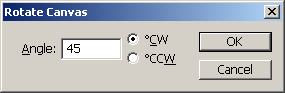 аг
3. указать направление
поворота
- по часовой стрелке или против часовой
стрелки;
аг
3. указать направление
поворота
- по часовой стрелке или против часовой
стрелки;
Шаг 4. нажать кнопку OK.
Для переворота (отражения) изображения в редакторе Adobe Photoshop используются следующие команды из меню Image - Rotate Canvas:
Flip Horizontal - команда предназначена для зеркального отражения изображения относительно вертикальной оси, т.е. позволяет поменять левую и правую части изображения местами;
Flip Vertical - команда предназначена для зеркального отражения изображения относительно горизонтальной оси, т.е. позволяет поменять местами верхнюю и нижнюю часть, "поставить изображение с ног на голову".
Инструменты рисования и ретуширования
![]() Eyedropper
(пипетка)
- [I] - позволяет взять образец цвета
любого пикселя и назначить его цветом
переднего плана или цветом фона. Для
того чтобы назначить цвет переднего
плана необходимо просто щелкнуть мышью
на изображении. Цвет пикселя по которому
будет произведен щелчок будет назначен
цветом переднего плана. Для того чтобы
назначить цвет фона нажмите и удерживайте
клавишу Alt, а затем щелкните мышью на
изображении. Цвет пикселя по которому
будет произведен щелчок будет назначен
цветом фона. Если нажать кнопку мыши и
удерживая её перемещать курсор по
изображению, цвет на палитре настроек
будет динамически меняться. Будут
сохранены значения цвета пикселя над
которым находился курсор в момент
отпускания мыши.
Eyedropper
(пипетка)
- [I] - позволяет взять образец цвета
любого пикселя и назначить его цветом
переднего плана или цветом фона. Для
того чтобы назначить цвет переднего
плана необходимо просто щелкнуть мышью
на изображении. Цвет пикселя по которому
будет произведен щелчок будет назначен
цветом переднего плана. Для того чтобы
назначить цвет фона нажмите и удерживайте
клавишу Alt, а затем щелкните мышью на
изображении. Цвет пикселя по которому
будет произведен щелчок будет назначен
цветом фона. Если нажать кнопку мыши и
удерживая её перемещать курсор по
изображению, цвет на палитре настроек
будет динамически меняться. Будут
сохранены значения цвета пикселя над
которым находился курсор в момент
отпускания мыши.
Получить быстрый доступ к инструменту пипетка при любом включенном инструменте рисования можно нажав и удерживая клавишу Alt.
На панели настроек доступны:
![]()
выпадающее меню изменения размеров области изображения с которой считывается значение цвета. Доступны три размера. Первый размер - один пиксель (точка)(Point Sample). Второй - 3 на 3 пикселя, усреднённое значение (3 by 3 Average). Третий - 5 на 5 пикселей, усреднённое значение (5 by 5 Average).
![]() Color
Sampler
(Цветовой
эталон)
- [I] - позволяет установить до четырёх
точек, с которых будут считываться
значения цвета. Эти значения отображаются
в палитре информации (Info). Для каждой
новой точки в палитре информации
открывается поле в котором выводятся
значения цвета в этой точке. Цветовую
модель, в которой будут выводится
значения цвета, можно выбрать щелкнув
мышью по изображению пипетки в палитре
информации, или щелкнув правой кнопкой
мыши на "прицеле" в точке считывания
значения цвета.
Color
Sampler
(Цветовой
эталон)
- [I] - позволяет установить до четырёх
точек, с которых будут считываться
значения цвета. Эти значения отображаются
в палитре информации (Info). Для каждой
новой точки в палитре информации
открывается поле в котором выводятся
значения цвета в этой точке. Цветовую
модель, в которой будут выводится
значения цвета, можно выбрать щелкнув
мышью по изображению пипетки в палитре
информации, или щелкнув правой кнопкой
мыши на "прицеле" в точке считывания
значения цвета.
Для того чтобы установить очередную точку, необходимо щелкнуть мышью в том месте изображения, где надо проконтролировать цвет. Чтобы поставить новую точку, когда открыто любое окно коррекции цвета, необходимо нажать клавишу Shift, и удерживая её, щелкнуть на изображении. Для того чтобы удалить имеющеюся точку, необходимо щелкнуть по ней с нажатой клавишей Alt. Чтобы удалить имеющуюся точку, когда открыто любое окно коррекции цвета, необходимо нажать клавиши Shift + Alt, и удерживая её, щелкнуть на точке, которую необходимо удалить. Для того чтобы удалить сразу все точки необходимо нажать на палитре настроек кнопку очистить (Clear). Установленные точки можно перемещать, перетаскивая их мышью. Если перетащить точку за пределы изображения, она будет удалена.
Местоположение установленных точек, с которых считываются значения цвета, сохраняются в файле вместе с изображением, и могут быть использованы в дальнейшем.
Когда производится коррекция цвета, значения цвета в палитре информации отображаются в две колонки. В левой колонке стоят начальные значения цвета. В правой колонке выводятся значения цвета после коррекции.
На панели настроек доступны:
![]()
выпадающее меню изменения размеров области изображения с которой считывается значение цвета. Доступны три размера. Первый размер - один пиксель (Point Sample). Второй - 3 на 3 пикселя, усреднённое значение (3 by 3 Average). Третий - 5 на 5 пикселей, усреднённое значение (5 by 5 Average). Для каждой точки, с которой будут считываться значения цвета, можно установить свои размеры области изображения.
кнопка Clear, удаляющая с изображения все точки, с которых считываются значения цвета
![]() Measure
(линейка)
- [I] - позволяет измерять расстояние
между двумя точками. При перетаскивании,
инструмент измеритель рисует непечатаемую
линию, которая является чем-то вроде
линейки, приложенной к изображению. При
переключении на любой другой инструмент
отображение этой линии отключается,
однако информация о ней сохраняется, и
когда инструмент измеритель будет
включен вновь, эта линия появится на
прежнем месте.
Measure
(линейка)
- [I] - позволяет измерять расстояние
между двумя точками. При перетаскивании,
инструмент измеритель рисует непечатаемую
линию, которая является чем-то вроде
линейки, приложенной к изображению. При
переключении на любой другой инструмент
отображение этой линии отключается,
однако информация о ней сохраняется, и
когда инструмент измеритель будет
включен вновь, эта линия появится на
прежнем месте.
Также измеритель можно использовать как транспортир. Для этого необходимо провести первую линию, относительно которой надо измерить угол отклонения, а затем нажав и удерживая клавишу Alt провести из первой точки вторую линию. Значение угла между этими двумя линиями отобразится на палитре настроек.
Для того чтобы изменить размер линии, необходимо перетащить начало или конец линии на новое место. Для того чтобы изменить местоположение линии, необходимо перетащить её ухватив за "тело" линии. Чтобы удалить линии надо просто нажать кнопку Clear на палитре настроек.
Инструмент измеритель значительно облегчает процедуру выравнивания (поворота) не ровно отсканированного изображения. Для того чтобы выровнять такое изображение, необходимо инструментом измеритель провести на изображении линию, которая соответствовала бы линии горизонта. Затем надо выбрать пункт меню Изображение>Повернуть холст>Произвольно (Image > Rotate Canvas > Arbitrare), и в появившемся окне нажать Ok. Изображение будет повернуто на необходимый угол.
На панель настроек выводятся значения:
![]()
значения начальной точки (X, Y)
расстояние от первой до второй точки по горизонтали и по вертикали (W, H)
угол отклонения измерителя относительно оси X (A)
расстояние от первой до второй точки по прямой (D1)
расстояние от первой до третьей точки по прямой (при использовании транспортира) (D2)
кнопка стирания (Clear) линий измерителя с изображения
К инструментам ретуширования редактора Adobe Photoshop можно отнести следующие: Clone Stamp/Клонирующий штамп, Pattern Stamp/Штамп узора, Healing Brush/Восстанавливающая кисть, Patch/Заплатка и Color Replacement/Замена цвета.
Эти инструменты позволяют исправлять поврежденные изображения, применять повторяющиеся узоры, заменять цвета на изображении.
На следующем рисунке показывается расположение данных инструментов на панели инструментов.

Если два и более инструмента занимают на панели инструментов одну ячейку (отображается всегда пиктограмма последнего выбранного инструмента), то для того чтобы выбрать другой инструмент, необходимо нажать правой кнопкой мыши на стрелке рядом с данной пиктограммой и выбрать нужный инструмент из всплывающего меню. Так же всплывающее меню может быть вызвано на экран, если нажать на пиктограмму и удерживать ее нажатой некоторое время.
Инструменты Clone Stamp/Клонирующий штамп и Healing Brush/Восстанавливающая кисть позволяют клонировать (копировать) пиксели из одной области изображения в другую, на другой слой или даже на другое изображение. Отличие инструмента Healing Brush/Восстанавливающая кисть от инструмента Clone Stamp/Клонирующий штамп состоит в том, что при клонировании инструментом Healing Brush/Восстанавливающая кисть Photoshop учитывает структуру, освещение и тени обрабатываемой части изображения. В результате часть изображения, восстановленная с помощью Healing Brush/Восстанавливающая кисть, легко вписывается в остальную часть изображения.
![]() Clone
Stamp
(Штамп)
— один из самых интересных и полезных
инструментов, незаменимый при фотомонтаже.
Действует он так: вы указываете мышью
(с нажатой клавишей Alt), из какого места
на изображении перерисовывать, а затем
просто водите кистью в том месте, где
необходимо повторить выбранный фрагмент.
Clone
Stamp
(Штамп)
— один из самых интересных и полезных
инструментов, незаменимый при фотомонтаже.
Действует он так: вы указываете мышью
(с нажатой клавишей Alt), из какого места
на изображении перерисовывать, а затем
просто водите кистью в том месте, где
необходимо повторить выбранный фрагмент.
Brush (Кисть) — настройки размера и прочих параметров кисти инструмента;
Mode (Режим наложения) — режим наложения пикселов при применении данного инструмента;
Opacity(Непрозрачность) — непрозрачность накладываемого изображения;
Flow (Плотность). Настройка режима рисования, учитывающего плотность нанесения краски;
Airbrush Capabilities (Возможности аэрографа). Рисовать штампом, используя в качестве кисти аэрограф;
Aligned (С выравниванием) — этот параметр задает способ переноса клонируемого фрагмента. Если этот флажок включен, то копирование фрагмента происходит непрерывно, то есть прерывание рисования (отпускание кнопки мыши) не вызывает разрыва фрагмента. Если выключен, то при каждом нажатии кнопки мыши начинается новая копия;
Use All Layers (Использовать все слои) — если установлено это значение, инструмент Stamp (Штамп) игнорирует наличие слоев и копирует все видимое.
![]() Pattern
Stamp
(Фигурный
штамп) —
интереснейший инструмент, правда,
полезный не настолько, насколько
интересный. Позволяет рисовать текстурой.
В Photoshop есть готовые текстуры, но их не
так много. Этим же инструментом можно
рисовать сложные по цветовым компонентам
поверхности — человеческую кожу, песок
и т. д.
Pattern
Stamp
(Фигурный
штамп) —
интереснейший инструмент, правда,
полезный не настолько, насколько
интересный. Позволяет рисовать текстурой.
В Photoshop есть готовые текстуры, но их не
так много. Этим же инструментом можно
рисовать сложные по цветовым компонентам
поверхности — человеческую кожу, песок
и т. д.
Brush (Кисть) — настройки размера и прочих параметров кисти инструмента;
Mode (Режим наложения) — режим наложения пикселов при применении данного инструмента;
Opacity(Непрозрачность) — непрозрачность накладываемого изображения;
Flow (Плотность). Настройка режима рисования, учитывающего плотность нанесения краски;
Airbrush Capabilities (Возможности аэрографа). Рисовать штампом, используя в качестве кисти аэрограф;
Aligned (С выравниванием) — этот параметр задает способ переноса клонируемого фрагмента. Если этот флажок включен, то копирование фрагмента происходит непрерывно, то есть прерывание рисования (отпускание кнопки мыши) не вызывает разрыва фрагмента. Если выключен, то при каждом нажатии кнопки мыши начинается новая копия;
Pattern (Образен) — определяет, какую текстуру использовать в качестве «краски». Используя этот раскрывающийся список, вы можете загружать разные палитры (файлы палитр имеют расширение pat);
Impressionist (Импрессионизм). Если этот параметр установлен, то текстура значительно упрощается за счет перевода в широкие области одного цвета.
Для применения данного инструмента необходимо:
Шаг 1. Выбрать инструмент на панели инструментов.
Шаг 2. Задать узор, выбрав его из раскрывающейся палитры узоров Pattern на панели Options.
Шаг 3. Задать размер и форму кисти, режим наложения, степень прозрачности узора и другие параметры для данного инструмента на панели Options.
Шаг 4. Нажать левую кнопку мыши и провести инструментом по открытому в редакторе изображению.
Повторяющийся узор может быть также применен при использовании инструментов Healing Brush/Восстанавливающая кисть и Patch/Заплатка. Для этого при работе с инструментом Healing Brush/Восстанавливающая кисть, необходимо для опции Source задать значение Pattern и выбрать узор из палитры узоров. А при работе с инструментом Patch/Заплатка - сначала нарисовать выделенную область с использованием этого инструмента (или использовать созданное ранее выделение), затем выбрать узор из палитры узоров и нажать кнопку Use Pattern.
![]() Spot
Healing Brush
Spot
Healing Brush
![]() Healing
Brush
(Лечащая
кисть)
— новшество Photoshop CS. Этот иструмент
является некоей вариацией куда более
старого инструмента Stamp
(Штамп). Применяется для текстурной
коррекции с учетом подложки, Типичный
пример — восстановление фрагментов
кожи на фотографии при помощи взятых
за образец сохранившихся фрагментов.
При этом, и это главное отличие от Stamp
(Штамп), будут учтены яркостные показатели
нижележащих пикселов. Этот инструмент
предназначен в основном для ретуширования.
Healing
Brush
(Лечащая
кисть)
— новшество Photoshop CS. Этот иструмент
является некоей вариацией куда более
старого инструмента Stamp
(Штамп). Применяется для текстурной
коррекции с учетом подложки, Типичный
пример — восстановление фрагментов
кожи на фотографии при помощи взятых
за образец сохранившихся фрагментов.
При этом, и это главное отличие от Stamp
(Штамп), будут учтены яркостные показатели
нижележащих пикселов. Этот инструмент
предназначен в основном для ретуширования.
Brush (Кисть). Настройки используемой кисти. За счет мощнейшего инструментария кистей можно получать самые разнообразные результаты;
Mode (Режим наложения). Режим наложения пикселов, используемый инструментом;
Source (Источник). Позволяет задать источник текстуры для инструмента. Есть два варианта:
Sampled (Выбранный). Пользователь сам определяет источник на изображении, нажав клавишу Alt;
Pattern (Текстура). Использовать определенный узор. Рядом находится раскрывающийся список, в котором можно выбрать вид текстуры.
Use All Layers (Все слои). Также как и для Clone Stamp (Штамп): действие инструмента будет распространено на все слои изображения.
Для того чтобы выполнить клонирование с помощью инструмента Clone Stamp/Клонирующий штамп или Healing Brush/Восстанавливающая кисть, необходимо:
Шаг 1. Выбрать инструмент на панели инструментов.
Шаг 2. Задать на панели Options параметры для выбранного инструмента: размер кисти, режим наложения, степень прозрачности и др.
Шаг 3. Выставить флажок Use All Layers, если клонирование необходимо выполнить сразу же с нескольких слоев.
Шаг 4. Выставить флажок Aligned для создания единого неразрывного клона области, связанного с одной исходной точкой. При выставленном флажке можно отпустить кнопку мыши и перейти к другому фрагменту и, кроме того, изменить режим и размер кисти между нанесением штрихов. Если же флажок Aligned снят, то при каждом новом мазке кисти будет создаваться клон, соответствующий одной и той же исходной точке.
Шаг 5. Задать точку-источник. Для этого, удерживая клавишу ALT, щелкнуть левой кнопкой мыши на точке, из которой будет браться образец для клонирования.
Шаг 6. Переместить курсор мыши к участку на изображении, куда необходимо скопировать пикселы.
Шаг 7. Нажать левую кнопку мыши и, проводя курсором по изображению, выполнить клонирование. Если клонирование было выполнено инструментом Healing Brush/Восстанавливающая кисть, то после того как кнопка мыши будет отпущена, цветовая палитра, освещенность и текстура клонированного фрагмента изменится с учетом соседних точек и заданного режима наложения.
![]() Patch
(Заплатка).
Является сочетанием произвольного
выделения и заливки. Его удобно
использовать при ретушировании.
Patch
(Заплатка).
Является сочетанием произвольного
выделения и заливки. Его удобно
использовать при ретушировании.
Source (Источник). Режим, в котором область переноса будет копироваться в исходную;
Destination (Цель). Режим, обратный предыдущему;
Transparent (Прозрачность). Если этот параметр включен, то вырезанный кусок будет накладываться в полупрозрачном виде, частично сливаясь с исходным изображением;
Use Pattern (Использовать текстуру). Для заливки будет использован выбранная текстура.
Инструмент Patch/Заплатка позволяет восстанавливать выделенную область посредством клонирования пикселей, взятых из другой области или образца. Подобно инструменту Healing Brush/Восстанавливающая кисть, инструмент Patch/Заплатка учитывает структуру, освещение и тени обрабатываемой области изображения.
Данный инструмент можно использовать одним из двух способов:
Определив область назначения, перетащить инструмент на область-источник.
Порядок действий в данном случае таков:
Шаг 1. Выбрать инструмент Patch/Заплатка на панели инструментов.
Шаг 2. На панели Options задать форму и размер кисти, а для опции Patch задать значение Source.
Шаг 3. Инструментом Patch/Заплатка нарисовать контур вокруг части изображения, которую необходимо восстановить.
Шаг 4. Перетащить выделенную область на новое место, откуда должен браться образец для клонирования.
Определив источник, перетащить инструмент на область назначения.
Порядок действий при данном способе следующий:
Шаг 1. Выбрать инструмент Patch/Заплатка на панели инструментов.
Шаг 2. На панели Options задать форму и размер кисти, а для опции Patch задать значение Destination.
Шаг 3. Инструментом Patch/Заплатка нарисовать контур вокруг части изображения, которую необходимо клонировать.
Шаг 4. Перетащить выделенную область на область, которую необходимо восстановить.
![]() Red
eye
(Красный
глаз)
Red
eye
(Красный
глаз)
Инструмент Color Replacement/Замена цвета позволяет заменить один цвет изображения на другой. Данный инструмент может быть использован, например, для исправления эффекта "красных глаз".
Для этого необходимо:
Шаг 1. Выбрать инструмент на панели инструментов.
Шаг 2. Задать цвет, на который необходимо заменить цвет изображения.
Шаг 3. Задать на панели Options параметры для данного инструмента: размер и форму кисти, режим наложения цвета, режим выбора заменяемого цвета, степень прозрачности и т.д.
Шаг 4. Щелкнуть по цвету на изображении, который необходимо заменить.
Основными инструментами рисования в Adobe Photoshop являются Pencil/Карандаш и Brush/Кисть. Инструмент Pencil/Карандаш предназначен для рисования произвольных линий с жесткими границами, а инструмент Brush/Кисть - для рисования линий с мягкими границами. При рисовании инструментом Brush/Кисть можно создать четкую или размытую линию, однако она всегда будет немного мягкой, поскольку ее края смешиваются с фоном. С помощью же инструмента Pencil/Карандаш линии всегда получаются с резкими краями, так как взаимодействие с фоном отсутствует.
Оба эти инструмента на панели инструментов занимают одну ячейку, отображается же всегда пиктограмма последнего выбранного инструмента. Для того чтобы выбрать другой инструмент, необходимо нажать правой кнопкой мыши на стрелке рядом с данной пиктограммой и выбрать нужный инструмент из всплывающего меню. Так же всплывающее меню может быть вызвано на экран, если нажать на пиктограмму и удерживать ее нажатой некоторое время.
![]()
![]() Brush
(Кисть).
Предназначен для прямого рисования
активным цветом (Foreground Color).
Brush
(Кисть).
Предназначен для прямого рисования
активным цветом (Foreground Color).
![]() Pencil
(Карандаш)
один из самых простых и первых инстурментов
в среде графических редакторов. Отличается
от инструмента Brush
(Кисть) меньшим набором настраиваемых
параметров.
Pencil
(Карандаш)
один из самых простых и первых инстурментов
в среде графических редакторов. Отличается
от инструмента Brush
(Кисть) меньшим набором настраиваемых
параметров.
Для того чтобы нарисовать произвольную линию с помощью инструмента Pencil/Карандаш или Brush/Кисть, необходимо:
Шаг 1. Выбрать инструмент на панели инструментов.
Шаг 2. Задать цвет, которым будут рисоваться линии.
Шаг 3. Задать параметры для выбранного инструмента на панели Options.
Шаг 4. Подвести курсор к открытому в редакторе изображению.
Шаг 5. Нажать левую кнопку мыши и, продолжая удерживать кнопку нажатой, переместить курсор по изображению.
Основная часть параметров, задаваемых для инструментов Pencil/Карандаш и Brush/Кисть на панели Options, одинаковые, но есть небольшие различия.
Brush. Параметр Brush отображает текущую форму и текущий размер кисти. Для того чтобы изменить форму и размер кисти, необходимо:
нажать левой кнопкой мыши на треугольной стрелке, чтобы открыть выпадающую палитру;
в этой палитре задать размер и жесткость кисти или выбрать форму кисти из предлагаемого набора.
Данную палитру также можно вызвать щелчком правой кнопки мыши в любой точке окна изображения. Кроме этого форма и размер кисти могут быть заданы через палитру Brushes, для отображения которой достаточно нажать клавишу или воспользоваться командой Window - Brushes.
Mode. Параметр Mode позволяет изменять режимы наложения кисти. Данные режимы определяют, как цвета, применяемые инструментами, будут влиять на цвета уже присутствующие на изображении.
Opacity. Параметр Opacity определяет непрозрачность цвета, которым рисуется линия. Для задания значения параметра можно либо ввести число от 1 до 100 в поле ввода данного параметра, либо щелкнуть на кнопке с треугольной стрелкой и переместить ползунок. Чем меньше значение параметра Opacity, тем интенсивнее цвет инструмента смешивается с существующими цветами изображения.
Auto Eraser. Параметр Auto Eraser на панели Options отображается только для инструмента Pencil/Карандаш. При установленном флажке Auto Eraser инструмент Pencil/Карандаш рисует фоновым цветом в областях с основным цветом и наоборот: при рисовании по области, занятой основным цветом, инструмент замещает его на фоновый, а если штрих начинается из области, не занятой основным цветом, то инструмент использует основной цвет в качестве рисующего.
Flow. Значение параметра Flow определяет непрозрачность каждой точки цвета, наносимой с помощью инструмента. При наложении новой точки на уже существующую, точка цвета становится более непрозрачной. Данный параметр может быть задан только для инструмента Brush/Кисть.
Airbrush.
Опция Airbrush также может быть задана
только для инструмента Brush/Кисть. При
нажатой кнопке Airbrush
![]() инструмент
Brush/Кисть начинает рисовать с имитацией
разбрызгивания краски по краям линии.
инструмент
Brush/Кисть начинает рисовать с имитацией
разбрызгивания краски по краям линии.
Инструменты Pencil/Карандаш и Brush/Кисть могут быть использованы для рисования не только линий произвольной формы, но и для рисования прямых. Для того чтобы с помощью данных инструментов нарисовать прямую линию (вертикальную или горизонтальную), необходимо нажать клавишу SHIFT и, продолжая удерживать клавишу нажатой, начать перемещать курсор мыши в вертикальном или горизонтальном направлении.
![]() Color
Replacement
(Замена
цвета). Инструмент
Color Replacement позволяет быстро, качественно
и очень просто перекрашивать объекты
любой сложности,
Color
Replacement
(Замена
цвета). Инструмент
Color Replacement позволяет быстро, качественно
и очень просто перекрашивать объекты
любой сложности,
Mode (Режим). Режим работы инструмента. Содержит стандартные варианты для работы с цветом, с которыми вы познакомитесь чуть ниже. Режим по умолчанию (Color (Цвет)) практически никогда менять не придется;
Sampling (Выборка). Определяет механизм действия инструмента. Есть следующие варианты:
Continuous (Непрерывно). Инструмент будет работать все время, пока зажата клавиша мыши;
Once (Однажды). Инструмент затронет только область его кисти;
Background Swatch (По фону). Инструмент будет перекрашивать только пикселы, окрашенные в цвет заднего плана (Background Color).
Limits (Граница). Задает область действия инструмента. Варианты:
Discontinuous (Несмежные). Инструмент действует на все пикселы;
Continuous (Смежные). Инструмент действует на пикселы того же цвета, что и находящиеся под центром указателя и при этом смежные с ним;
Find Edges (Найти края). Режим, похожий на предыдущий, но в нем компьютер «обращает больше внимания» на узкие области одного цвета внутри более широких областей другого цвета.
Tolerance (Допуск). Задает сходство пиксела с первым под центром указателя для замены цвета. При малых значениях перекрашены будут только самые близкие пикселы, при максимальных — все.
![]() Eraser
(Ластик)
— один из самых полезных и часто
используемых инструментов. Позволяет
удалять излишки наших художеств с
изображения.
Eraser
(Ластик)
— один из самых полезных и часто
используемых инструментов. Позволяет
удалять излишки наших художеств с
изображения.
Brush (Кисть) — настройки размеров и прочих параметров кисти инструмента;
Mode (Режим) — режим работы инструмента. Имеет три варианта:
Paintbrush (Кисть) — основной и наиболее часто применяемый;
Pencil (Карандаш) — необходим, если требуется очень тонкое стирание;
Block (Блок) — идеально подходит для случаев, когда необходимо стереть область прямоугольной формы. Не имеет изменяемых размеров, поэтому масштабирование можно проводить только за счет увеличения или уменьшения просматриваемой области изображения.
Opacity (Непрозрачность) — очень интересный параметр в интерпретации данного инструмента. Не удаляет стираемый фрагмент изображения, а делает его непрозрачным на указанное количество процентов.
Erase to History (Стирать в историю) — невероятно полезная настройка. Попробуйте воспользоваться инструментом без нее. В результате у вас будет стерто все до цвета заднего плана. А что, если необходимо стереть лишнее, но исходное изображение трогать не стоит? Тогда и приходит на помощь этот замечательный параметр. В результате установки этого параметра стирание производится до исходного изображения, а не до цвета заднего плана, и это на одном слое!
![]() Background
Eraser
(Фоновый
ластик)
— ластик, предназначенный для отделения
объекта от фона. Действует на основе
цветовой выборки — удаляет все цвета,
которые попали под указатель мыши.
Например, если вам нужно оставить только
черный контур в раскрашенном изображении,
этот инструмент подходит наилучшим
образом.
Background
Eraser
(Фоновый
ластик)
— ластик, предназначенный для отделения
объекта от фона. Действует на основе
цветовой выборки — удаляет все цвета,
которые попали под указатель мыши.
Например, если вам нужно оставить только
черный контур в раскрашенном изображении,
этот инструмент подходит наилучшим
образом.
Discontiguous (Несмежные). Аналогичен одноименному параметру инструмента Magic Wand (Волшебная палочка): пикселы, соответствующие по цвету пикселам, попавшим в зону действия инструмента, будут удалены во всем изображении.
Contiguous (Смежные). Будут удалятся только смежные с попавшими в зону действия инструмента пикселы;
Find Edges (Найти края). Режим повышенной чувствительности к контрасту;
Tolerance (Допуск). Задает допустимое отклонение цвета пикселов от образца;
Protect Foreground Color (Защитить цвет переднего плана). В этом режиме не будут удаляться пикселы, имеющие цвет переднего плана (Foreground Color);
Sampling (Выбор цвета). Метод действия ластика. Есть три варианта;
Continuous (Непрерывный). Режим, в котором стираемый цвет изменяется много раз в зависимости от изменения фона. Наиболее полезный режим, так как задний план редко бывает одноцветным;
Once (Однажды). Стираемый цвет определяется один раз — при первом щелчке на изображении;
Background Swatch (Образец фона). Параметр, обратный по действию Protect Foreground Color (Защитить цвет переднего плана), — будут удаляться только те пикселы, цвет которых совпадает с установленным в данный момент цветом переднего плана.
![]() Magic
Eraser
(Волшебный
ластик) —
некий гибрид обычного ластика (Eraser) и
инструмента Magic Wand (Волшебная палочка).
Результат действий такой же, как если
бы мы сначала выделили область при
помощи инструмента Magic Wand (Волшебная
палочка), а затем инструментом Eraser
(Ластик) или нажатием клавиши Delete удалили
выделенное.
Magic
Eraser
(Волшебный
ластик) —
некий гибрид обычного ластика (Eraser) и
инструмента Magic Wand (Волшебная палочка).
Результат действий такой же, как если
бы мы сначала выделили область при
помощи инструмента Magic Wand (Волшебная
палочка), а затем инструментом Eraser
(Ластик) или нажатием клавиши Delete удалили
выделенное.
Tolerance(Допуск) — определяет, какие цвета включать в выделение. Так как этот параметр есть наследство инструмента Magic Wand (Волшебная палочка), то мы не будем повторять здесь его описание;
Anti-Aliased (Сглаживание) — сглаживание неровностей краев;
Contiguous (Смежные) — очень важная настройка. Вы указываете, выделять ли по цветовой близости только соседние пикселы или пикселы на всем изображении. Если необходимо, например, удалить только одно черное пятно, то нужно установить этот флажок и щелкнуть по пятну. Если же вы хотите удалить весь черный цвет с изображения, то этот флажок, наоборот, надо сбросить;
Use All Layers (Использовать все слои) — распространяет действие данного инструмента на все слои;
Opacity (Непрозрачность) — делает стираемое изображение непрозрачным на указанное количество процентов.
![]() History
Brush
(Кисть
истории)
— позволяет рисовать из любого места
истории (порядок действий, сохраненный
в виде последовательности картинок и
редактируемый при помощи палитры History
(Протокол)). Если вы применили к своему
изображению целый ряд модификаторов,
а затем захотели вернуть маленький
фрагмент в исходный вид, то вам незачем
менять все изображение.
History
Brush
(Кисть
истории)
— позволяет рисовать из любого места
истории (порядок действий, сохраненный
в виде последовательности картинок и
редактируемый при помощи палитры History
(Протокол)). Если вы применили к своему
изображению целый ряд модификаторов,
а затем захотели вернуть маленький
фрагмент в исходный вид, то вам незачем
менять все изображение.
Brush (Кисть) — настройки размеров и прочих параметров кисти инструмента;
Mode (Режим наложения) — режим наложения пикселов при применении данного инструмента;
Opacity (Непрозрачность) — непрозрачность накладываемого изображения;
Flow (Плотность). Настройка режима рисования с учетом плотности слоя краски;
Airbrush Capabilities (Возможности аэрографа). Рисовать штампом, используя в качестве кисти аэрограф.
![]() Art
History Brush
(Художественная
восстанавливающая кисть)
Восстанавливает состояние изображения
из снимка истории, но в отличие от
предыдущего инструмента позволяет
применять различные художественные
эффекты.
Art
History Brush
(Художественная
восстанавливающая кисть)
Восстанавливает состояние изображения
из снимка истории, но в отличие от
предыдущего инструмента позволяет
применять различные художественные
эффекты.
Brush (Кисть) — настройки размеров и прочих параметров кисти инструмента;
Mode (Режим наложения) — режим наложения пикселов при применении данного инструмента;
Opacity (Непрозрачность) — непрозрачность накладываемого изображения;
Style (Стиль) — способ применения инструмента;
Area (Площадь) — область применения кисти. Именно на эту площадь будут раскидываться мазки.
Spacing (Интервал) — расстояние между мазками.
Tolerance (Допуск). Если значение допуска равно нулю, то будет видоизменяться любая область, попавшая в зону действия инструмента. Чем больше значение допуска, тем более жесткие требования предъявляются к соответствию цветов области цвету переднего плана (Foreground Color).
